视频结束动画制作 在视频的结束位置添加动态卡通效果
2017-12-05 GEGE 快速找教程方案 反馈需求 狸窝宝典
『狸窝是帮助用户解决问题 提供教程解决方案 在这个过程中有使用我们自己开发的软件 也有网上找的工具 只要帮助用户解决问题就好!』
视频片尾结束特效制作,与通常大家所认知的视频片尾制作并不是一样的,今天的教程是教大家在视频快结束的时候给视频的画面中添加上动态卡通效果,光用嘴巴说的话也说不太清楚的,具体不一样在哪里大家可以看看下面我所录制的动态图片,这是其中的一个视频素材制作出来的,想体验更多的素材模板可以先把软件下载到自己的电脑,自己慢慢的体验。 此教程用到的软件下载:http://www.leawo.cn/ND_upload.php?do=info&id=5541 视频片尾结束特效制作效果: 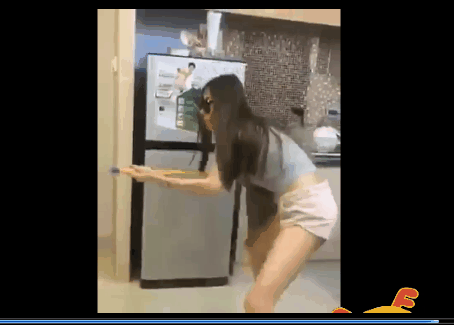 我们点击上面的下载地址,下载后得到一个软件的实际下载地址,根据提示下载得到软件的安装包,在更具软件中的软件安装方法把软件安装到电脑。 双击打开软件后,就是下面的界面啦,我们要选择添加影片的宽高比。一般来说长宽比, 4:3更接近正方形, 16:9接近长宽比2:1的长方形. 后者用来看1080P的电影比较好。各自根据自己视频的情况选择合适的宽高比,大家根据上面给的解释选着合适自己电影的宽高比把。  打开软件后,点击软件左上角的“导入”,在弹出的“打开”窗口中点击选中自己要处理的视频后,再点击下面的“打开”视频就添加到软件中来了。 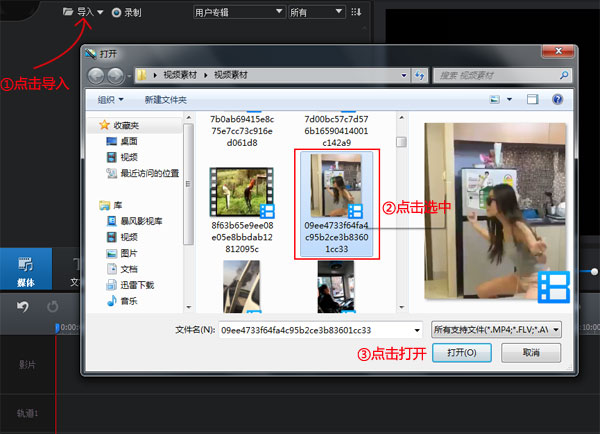
在给视频进行编辑之前,老规矩大家知道吧。在媒体库中鼠标点击选中刚刚添加的视频不要松手拉到下面的视频轨中(也就是第一个操作轨),接下来点击中间工具栏中的“过渡”。
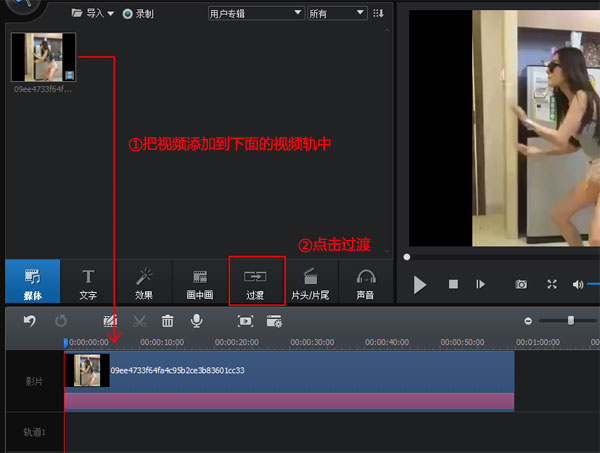
在为视频制作视频片尾结束特效之前我们需要下载模板。虽然今天要用到模板是在“过渡”栏目中,但是要提前下载的。不过大家不用担心下载素材包是免费的也不需要会员,只要有网就可以。如下把右侧的滑块拉到最底部后找到此图标“
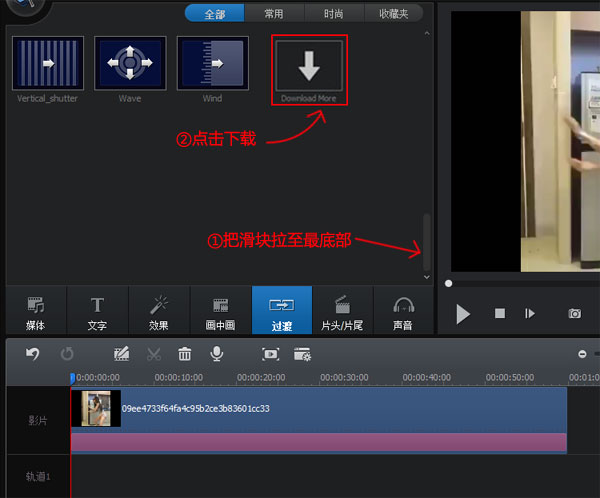
来到下面的素材下载界面中,有三个素材包是可以下载的,第一个是视频贴图素材,第二个是效果资源,第三个是视频转场过渡效果,今天要用到的是第三个,不过建议大家一次性都下载了把,要注意的是不是下载后就可以使用了,还要点击“安装”后才会显示出来

上面的素材下载安装好后,我们在回到工具栏中的“过渡”栏目下,大家就可以看到下载得到的素材,我这里已经为大家用虚线框起来啦!这几个素材与其他的是有区别的,其中最大的区别在于框选的模板只可以添加到视频的尾部,添加好后双击此素材可以设置显示时间。
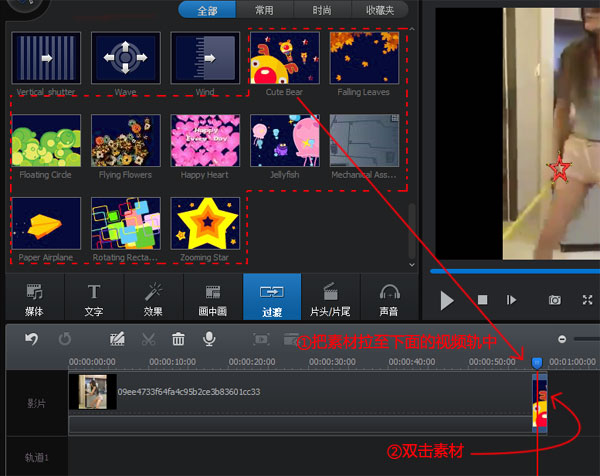
这个素材编辑界面时非常简单的,只可以编辑一个参数------"持续时间",在时间框中输入你想让此素材的作用时间就可以了。但是要注意一点持续时间增长的话,素材的播放速度也就减慢了,这一点在设置时长的时候是需要注意的,最后点击“
 ”。 ”。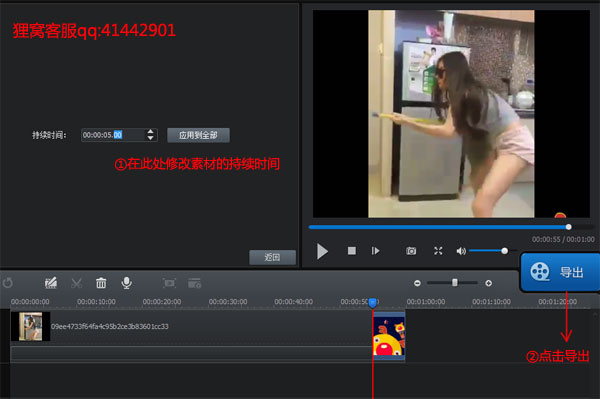
视频的参数设置需要注意下面的几点,我给大家简答的介绍一下好方便大家进行设置。配置文件就是导出的视频格式,可供选择的视频格式有: MP4、FLV、AVI、VOB、3GP、ASF、MOV、F4V、M4V、MPG、DPG、TS等等,下面是视频的名称以及保存路径,高级设置建议默认,还是点击“
 ”把视频导出到自己的电脑中。 ”把视频导出到自己的电脑中。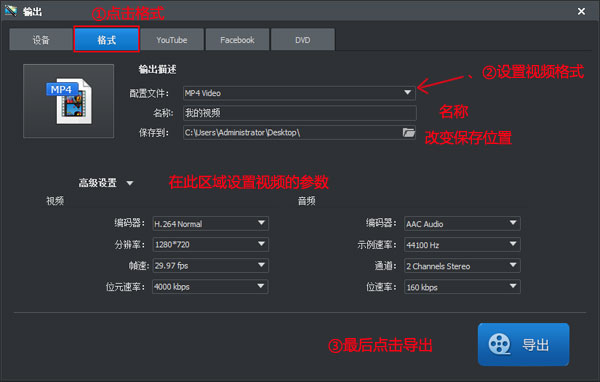
还是为大家说一下关于最后的高级设置吧。在高级设置中,有这几个参数“编码器,分辨率,帧速,位元速率”,其中视频编码器:是通过特定的压缩技术,将某个视频格式的文件转换成另一种视频格式文件的方式,分辨率:视频的尺寸宽高比;帧速:决定视频的流畅度,帧速越大视频就越流畅;位元速率也叫做视频的比特率,视频的比特率会影响视频的画质,比特率越大画质越好与之同时视频体积就越大。
上面还是为大家简单的解释了一下关于各个参数的意思,还是为了方便各位狸友对其进行设置,各个方面都想到了只为让大家有更好的体验。好了今天的教程就到这里了,各位在教程中遇到任何解决不了的问题都可以咨询我们的在线客服qq:41442901,。
(领导说了,分享本文一次小编工资涨0.5元) 为了感谢你帮小编分享,推荐你一个学习小视频制作的方法 >> 录好的视频怎样加字幕 优质教程方案 |